1、把图片载入Photoshop。按 Ctrl + J 复制出一个跟原图一样的图层。

2、从图层面板下边的工具栏按一下新增调整图层按钮,在弹出的选单选择色彩平衡。
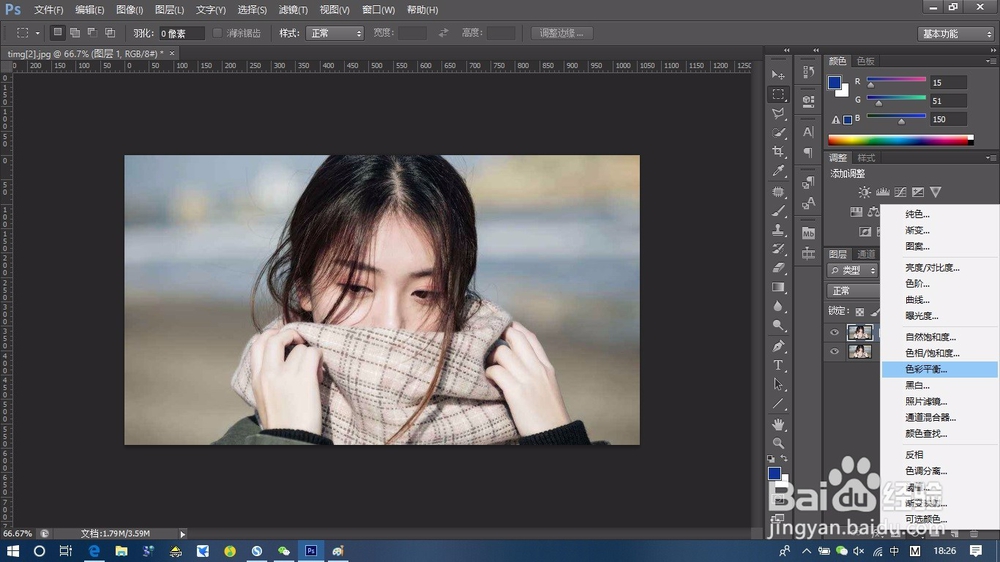
3、在开启的属性设定中,选择调整的色调设为中间调,把青色的那一边滑竿拉到-65左右。可以看到照片的色调已调成清浅蓝的冷色调。
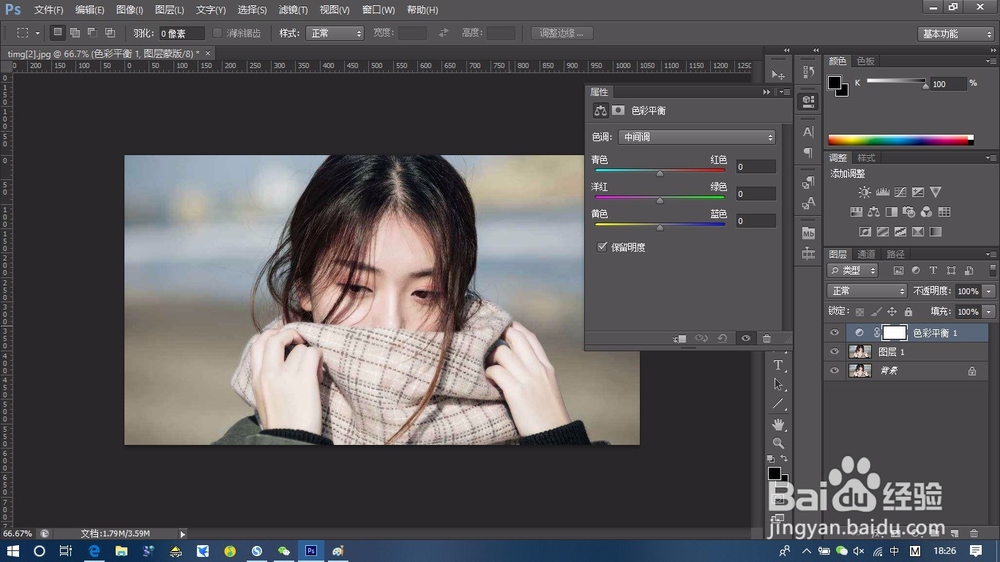

4、将图层1复制一个副本。

5、接下来,我们要稍稍增加边缘的色彩,因为青蓝化照片的同时也把边缘谈去,现在就要把人物的立体感修回来。从工具栏中按 滤镜 > 滤镜库,在滤镜库中选择在艺术效果下的海报边缘滤镜。
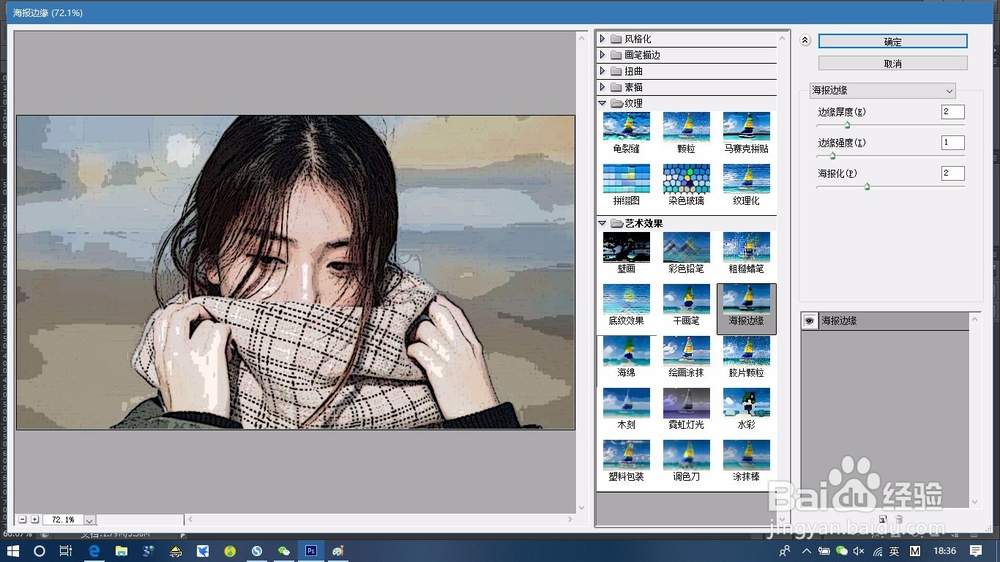
6、可以看见图片的阴影边缘加深了不少,甚至超过我们想要的效果。
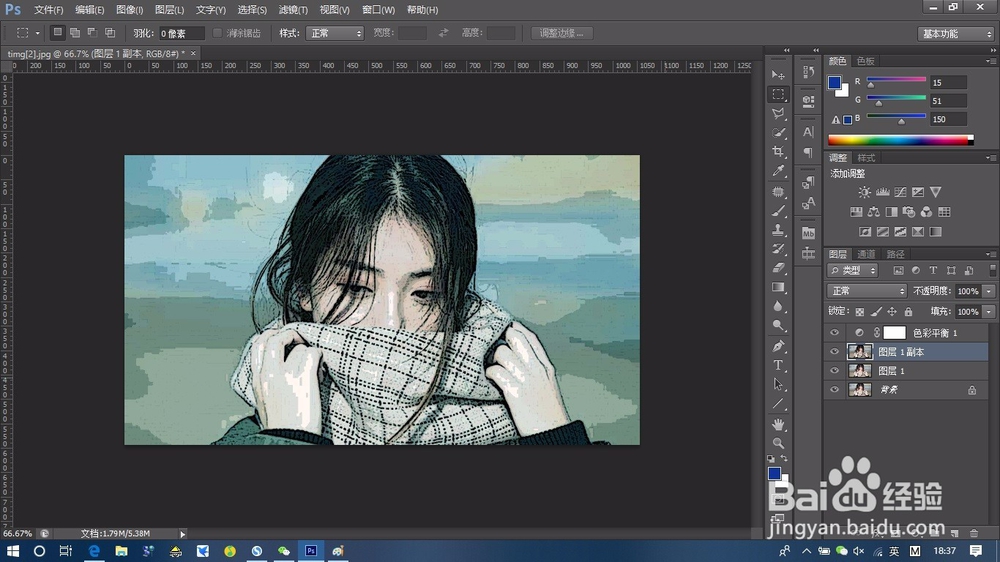
7、减低透明度到10% - 25%,把边缘加强的效果淡去,令边缘看上去自然又能为人物带点立体感。我这里选的25%。
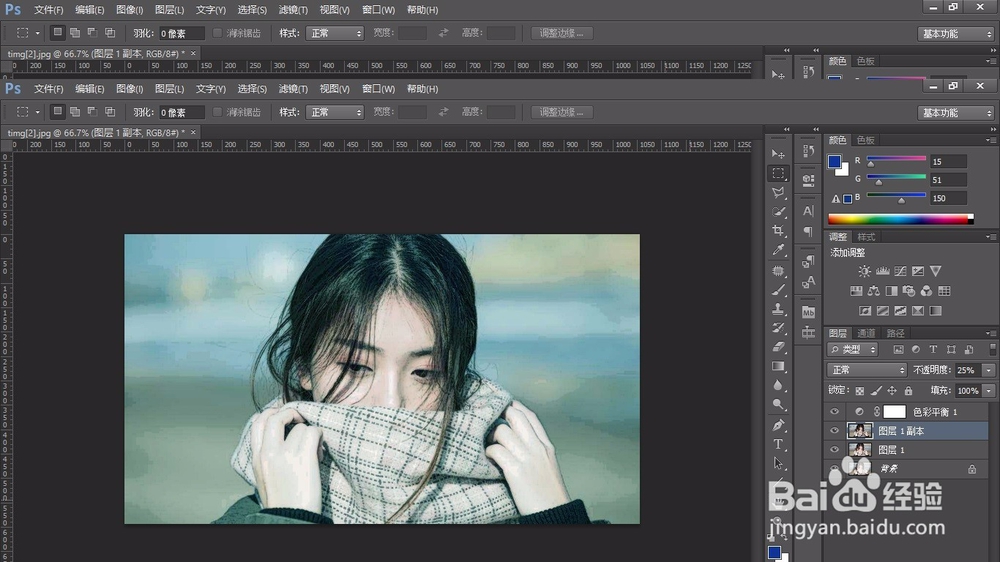
8、最后与原图对比下。

